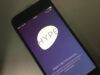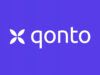Money di BPER Banca: cos’è e come funziona
Gestire le proprie finanze efficacemente, in modo da mettere da parte qualche soldo ogni mese e racimolare le somme necessarie per realizzare i propri progetti, piccoli o grandi che siano, non è mai semplice, anche perché le spese da affrontare quotidianamente sono tante e individuare quelle che pesano maggiormente sul proprio budget, in maniera tale da andarle a limitare, non è affatto facile. Come dici? Ti ritrovi perfettamente nello scenario che ho appena descritto e vorresti dei consigli su come uscirne? Beh, il primo passo da compiere, secondo me, è affidarsi a un servizio di Personal Financial Management, cioè uno strumento in grado di tracciare in maniera intelligente le proprie spese e di impostare dei limiti al proprio budget, ad esempio Money di BPER Banca.
Money di BPER Banca è una soluzione di PFM (Personal Financial Management) disponibile per tutti coloro che richiedono una Carta Conto di BPER Banca e/o utilizzano i servizi di Internet banking del gruppo. Permette di gestire al meglio le proprie finanze grazie a una serie di strumenti molto utili: categorizza automaticamente entrate e uscite (permettendo poi all'utente di modificare eventuali categorizzazioni non pertinenti), visualizza grafici aggregati per ogni categoria di spesa e consente di associare dei tag a tutte le transazioni. Offre, inoltre, la possibilità di impostare dei limiti di budget per tutte le categorie di spesa e di personalizzare il proprio bilancio con l'aggiunta manuale di categorie e transazioni. Tutto ciò, come facilmente intuibile, semplifica di molto la gestione delle proprie finanze, in quanto consente di capire quali sono le spese che incidono maggiormente sul proprio bilancio e permette di sapere quando si sforano determinati limiti di budget.
Altra cosa importante da sottolineare è che Money di BPER Banca è sempre a portata di mano, o di clic. Il servizio, infatti, è accessibile da PC tramite tutti i principali browser Web (ad esempio Chrome, Firefox o Safari) e da smartphone e tablet, utilizzando l'applicazione Smart Mobile My Money, compatibile sia con Android che con iOS. Se vuoi saperne di più e, soprattutto, vuoi scoprire in dettaglio come funziona Money di BPER Banca per gestire al meglio i tuoi risparmi, continua a leggere: trovi tutte le informazioni di cui hai bisogno proprio qui sotto.
Indice
- Requisiti per usare Money di BPER Banca
- Come usare Money di BPER Banca
- Come usare Smart Mobile My Money
- Per maggiori informazioni
Requisiti per usare Money di BPER Banca
Come già accennato in apertura del post, per usufruire del servizio Money e dell'app Smart Mobile My Money di BPER Banca, occorre richiedere una Carta Conto di BPER Banca e/o utilizzare i servizi di Internet banking del gruppo, aprendo un conto bancario.
La Carta Conto di BPER Banca è una prepagata del circuito MasterCard dotata di IBAN. Permette di effettuare acquisti online e nei negozi fisici; supporta il contactless (fino a 25 euro senza PIN o firma), il MasterCard Secure Code per effettuare acquisti online in assoluta sicurezza; permette l'invio e la ricezione di bonifici, i prelievi dagli ATM delle banche del Gruppo BPER e da altre banche e permette l'accredito di stipendio e pensione. Consente, inoltre, di effettuare ricariche Amazon e di usufruire di promozioni speciali su questo celebre store online.
Richiedere una Carta Conto di BPER Banca è davvero semplicissimo: si può fare tutto online nel giro di 5 minuti. Tanto per cominciare, collegati a questa pagina Web da PC, smartphone o tablet e compila il modulo che ti viene proposto inserendo, negli appositi campi, nome e cognome. Dopodiché apponi il segno di spunta sulla casella Ho letto l'informativa sulla privacy, clicca sul bottone Ho preso visione e metti la spunta anche sulla casella Non sono un robot. Se necessario, seleziona le immagini che ti vengono richieste (in modo da confermare di non essere un robot) e clicca sul pulsante Prosegui, per andare avanti.
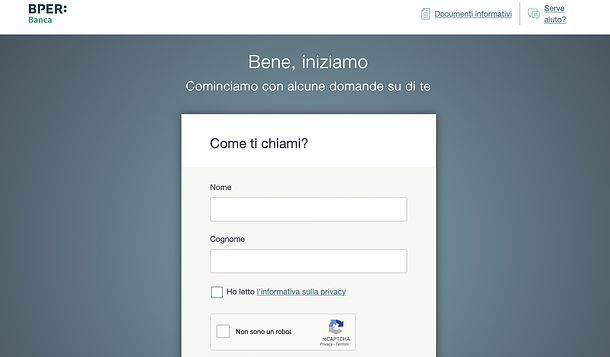
Adesso, digita il tuo codice fiscale nell'apposito campo di testo, premi su Prosegui, immetti il tuo indirizzo email nel nuovo modulo che ti viene proposto e vai avanti, cliccando nuovamente su Prosegui.
Ti verrà recapitato un codice di verifica via email: digitalo nell'apposito campo di testo e premi sul pulsante Prosegui. Dopodiché ripeti la stessa operazione con il tuo numero di cellulare: inseriscilo, quindi, nell'apposito modulo, premi sul pulsante Prosegui, digita il codice di conferma che ti verrà recapitato via SMS e premi sul pulsante Prosegui due volte consecutive per passare allo step successivo.
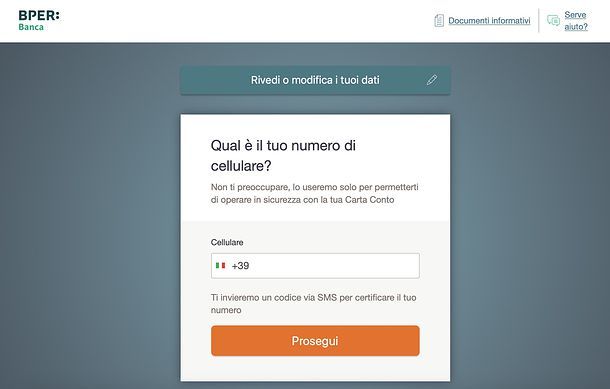
Lo step successivo consiste nello scegliere il tipo di offerta da attivare. Hai due opzioni a tua disposizione.
- Offerta facile – è gratis per i primi 6 mesi, dopodiché presenta un canone di 1 euro/mese (se si hanno più di 30 anni, altrimenti resta gratis). Offre prelievi gratuiti presso le banche del gruppo BPER, 24 prelievi gratuiti all'anno presso le altre banche dell'area Euro (che dopo costano 2 euro l'uno) e bonifici SEPA online gratuiti.
- Offerta zero canone – non presenta canoni mensili. Offre prelievi gratuiti presso le banche del gruppo BPER, prelievi a 2 euro presso le altre banche dell'area Euro e bonifici SEPA online a 50 cent ciascuno.
Una volta effettuata la tua scelta (cliccando sul pulsante Scegli "Offerta facile" oppure Scegli "Offerta zero canone"), devi selezionare la grafica della carta che intendi richiedere. I vari modelli di carta, grafica a parte, presentano le medesime caratteristiche e offrono le stesse possibilità.
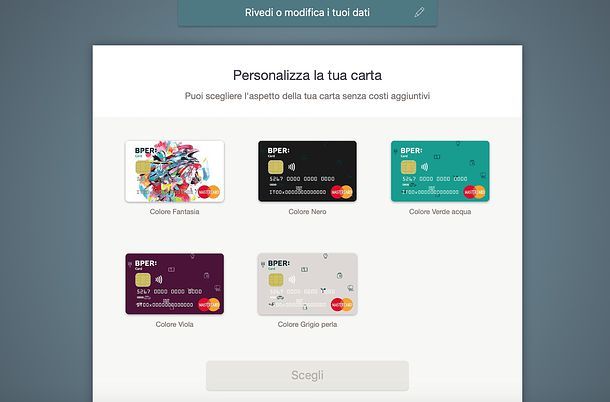
Arrivato a questo punto, assicurati di avere un documento d'identità valido (carta d'identità, patente o passaporto) e la tessera del codice fiscale a portata di mano e premi sul pulsante Prosegui.
Indica, quindi, se sei cittadino italiano, se hai una cittadinanza anche in un altro stato, premi sul pulsante Prosegui e seleziona il documento da utilizzare per verificare la tua identità: carta d'identità, passaporto o patente di guida.
A scelta effettuata, compila il modulo che ti viene mostrato con tutti i dati relativi al documento selezionato. Nel caso della carta d'identità, ad esempio, devi inserire numero del documento, data di rilascio, data di scadenza e Stato di emissione, dopodiché devi indicare l'ente che ha rilasciato la carta e il luogo di rilascio della stessa.
Una volta compilato il modulo, vai avanti (premendo sempre sul pulsante Prosegui) e carica due foto del documento: una relativa alla sua parte frontale e una relativa alla sua parte posteriore. Per effettuare l'upload, clicca nei riquadri Carica il fronte e Carica il retro e seleziona le immagini da caricare, dopodiché premi ancora una volta sul pulsante Prosegui.
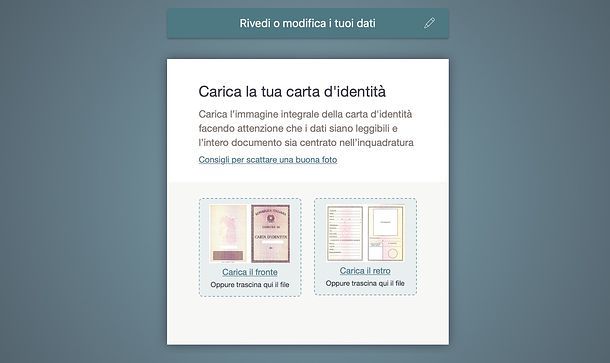
Ora, ripeti la medesima operazione per la tessera del codice fiscale, caricando una foto della parte frontale e una foto del retro del documento, per poi cliccare sul pulsante Prosegui e indicare se sei residente in Italia o meno.
Fatto ciò, specifica il tuo indirizzo di residenza nel modulo che ti viene proposto, segnala se vuoi ricevere la corrispondenza presso quest'ultimo o ad un altro indirizzo e premi su Prosegui per due volte di seguito per confermare le informazioni inserite.
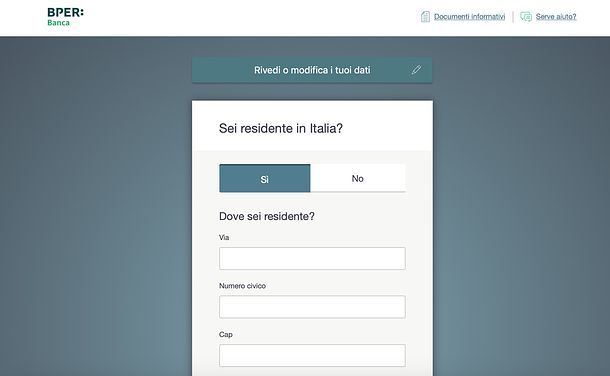
Adesso scegli la tua filiale BPER Banca di riferimento tra quelle che ti vengono mostrate a schermo (ossia quelle più vicine a te), premi su Prosegui e rispondi alle domande che ti vengono poste.
Specifica, dunque, se hai una residenza fiscale all'estero; indica come userai principalmente la Carta Conto (se per risparmio, investimento o servizi vari); segnala l'origine del denaro che verserai sulla Carta Conto (es. reddito da lavoro/attività o pensione) e seleziona che lavoro fai tramite gli appositi menu a tendina.
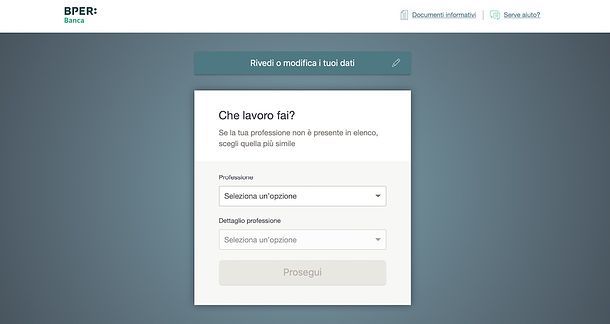
Dopo aver indicato la tua professione, clicca sul pulsante Prosegui, specifica che tipo di contratto lavorativo hai (es. a tempo determinato, a tempo indeterminato o stagionale), comunica se sarai l'utilizzatore principale della tua Carta Conto, se sei una persona politicamente esposta e/o una United States Person (quindi se hai una residenza americana o una green card).
A questo punto, leggi tutte le informative relative alla privacy e accettale, cliccando sul pulsante Sì, e vai avanti, cliccando su Prosegui per due volte consecutive. Fatto ciò, devi prendere visone dei precontratti della Carta Conto, mettendo il segno di spunta accanto alle voci Ho preso visione della documentazione precontrattuale e Dichiaro di aver ricevuto copia dell'informativa sui depositanti, e devi accettare queste ultime, cliccando sul pulsante Prosegui.
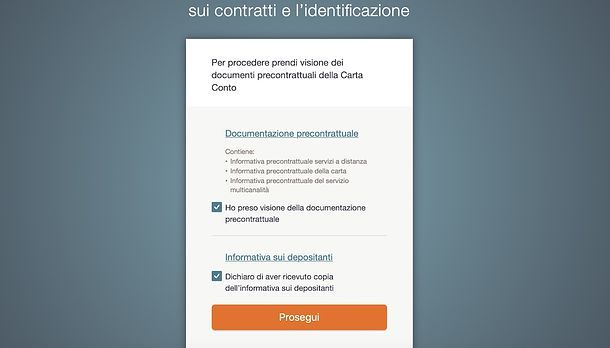
Ora devi acconsentire al trattamento dei dati da parte dei partner tecnologici di BPER Banca: spunta quindi tutte le caselle proposte e clicca sul pulsante Prosegui. Dopodiché prendi visione dei documenti contrattuali relativi alla Carta Conto, spuntando le relative caselle e, ad operazione completata, accettali, pigiando sui bottoni Ho preso visione e Visualizza i documenti contrattuali.
Superato anche questo step, clicca sul pulsante Continue, prendi visione del documento che ti viene mostrato a schermo e premi su Finish, per chiuderlo. Ad operazione completata, digita il codice di verifica che hai ricevuto via SMS nell'apposito campo di testo e premi sul bottone Firma e prosegui, in modo da firmare e accettare il documento appena letto.
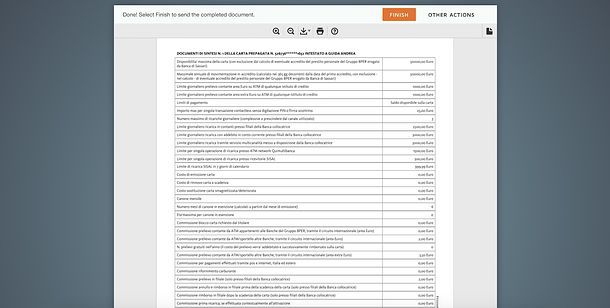
Ci sei quasi! Adesso devi scegliere come verificare la tua identità per ottenere effettivamente la tua Carta Conto: puoi effettuare una videochiamata con un addetto di BPER Banca (al quale dovrai comunicare un codice di sicurezza che ti verrà recapitato via email) oppure puoi effettuare un bonifico da un tuo conto bancario (in modo da consentire a BPER Banca di ricavare i tuoi dati dall'intestazione dello stesso).
Se vuoi optare per la videochiamata (che è la soluzione più rapida), puoi scegliere di usare l'app per smartphone Smart ID di BPER Banca (disponibile per Android e iOS) o di usare la webcam del tuo computer, spuntando una delle due caselle disponibili. Nel caso del bonifico, invece, per procedere, devi spuntare la casella Voglio fare un bonifico e poi cliccare sul pulsante Prosegui.
Una volta eseguita la verifica dell'identità tramite app, webcam o bonifico, otterrai la tua Carta Conto di BPER Banca. Non è stato difficile, vero?
Nota: se, per un motivo o l'altro, dovessi interrompere il processo di richiesta della Carta Conto di BPER Banca, non preoccuparti: ti verrà recapitato un link via email per riprendere la procedura dal punto in cui l'avevi interrotta. A richiesta della carta avvenuta, invece, potrai seguire lo stato della pratica collegandoti a questa pagina Web e inserendo numero della pratica e codice fiscale negli appositi campi di testo.
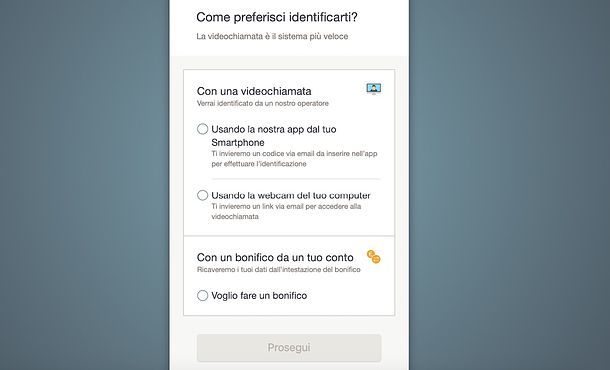
Se, per il momento, non sei interessato alla Carta Conto e preferisci aprire un conto corrente vero e proprio, dai un'occhiata ai conti disponibili sul sito Internet di BPER Banca.
Come usare Money di BPER Banca
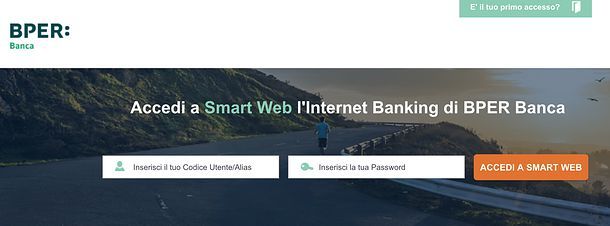
Una volta attivata la tua Carta Conto o aver aperto il tuo conto corrente BPER Banca, puoi accedere al servizio Money da PC o Mac collegandoti a questa pagina Web e cliccando sul pulsante Accedi, collocato in alto a destra.
Successivamente, fai clic sul pulsante Accedi relativo al servizio Smart Web, digita il tuo codice utente e la tua password nella pagina che ti viene proposta e premi sul bottone Accedi a Smart Web, in modo da accedere all'Internet banking di BPER Banca.
Se non ricordi più il tuo codice utente o la tua password e non hai la documentazione di BPER Banca a portata di mano, clicca sulla voce Recupera il Codice Utente oppure sulla voce Recupera la Password (entrambe situate in basso) e segui le indicazioni a schermo.
Panoramica del servizio
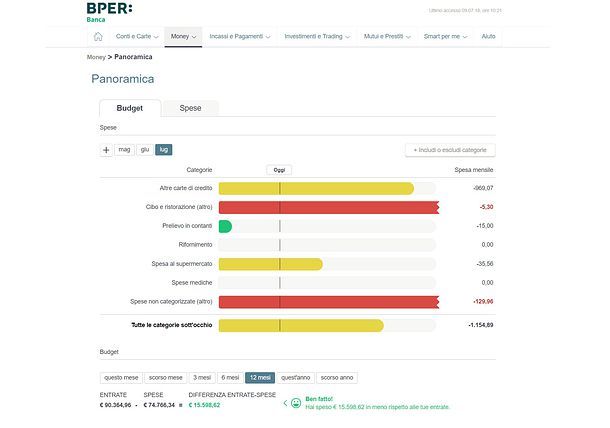
Una volta effettuato l'accesso all'Internet banking di BPER Banca, ti ritroverai davanti a una pagina con una panoramica generale su conti e carte, mutui e prestiti e investimenti, organizzata in comode schede.
In alto, invece, troverai un menu rapido per accedere a tutte le sezioni del servizio: Conti e Carte per gestire conti e carte; Money per accedere al Personal Financial Management di BPER Banca; Incassi e Pagamenti per effettuare bonifici, pagamenti tramite F24 e tante altre operazioni; Investimenti e Trading per gestire gli investimenti ed effettuare attività di trading; Mutui e Prestiti per gestire mutui e prestiti e Smart Per me per ricaricare il tuo account Amazon e scoprire le promozioni esclusive riservate a te.
Per accedere a Money di BPER Banca, porta dunque il cursore del mouse sulla scheda Money collocata in alto a sinistra e seleziona la voce Panoramica dal menu che si apre. Visualizzerai così una pagina di riepilogo comprendente una panoramica sul tuo budget e sulle spese effettuate, suddivise in schede e con la possibilità di sfogliare tutti i movimenti in base alle rispettive categorie di appartenenza o ai mesi in cui sono stati effettuati.
Più in basso, poi, troverai invece alcuni movimenti categorizzati automaticamente dal sistema, che potrai confermare cliccando sul pulsante OK situato in loro corrispondenza oppure modificare, selezionando un'altra categoria dal menu a tendina Categoria.
Gestione dei movimenti
Per visualizzare in dettaglio tutti i movimenti della tua Carta Conto e/o del tuo conto corrente, clicca sulla voce Vedi tutti i movimenti collocata in fondo alla pagina con la panoramica di Money o, in alternativa, porta il cursore del mouse sulla scheda Money e seleziona la voce Movimenti dal menu che si apre.
A questo punto, scorri la lista degli ultimi movimenti e conferma o modifica quelli categorizzati automaticamente da Money: per confermarli, clicca sul pulsante OK posto in loro corrispondenza. Per modificarli e assegnare loro un'altra categoria, espandi invece il menu a tendina Categoria e seleziona da quest'ultimo la categoria che ritieni più pertinente. Per trovare rapidamente la categoria di tuo interesse, usa la barra di ricerca presente in cima al menu a tendina.
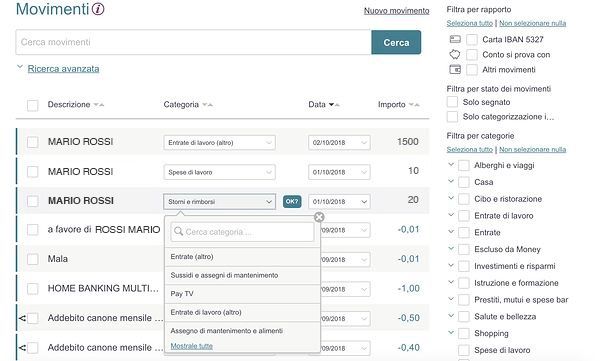
Altri strumenti che permettono di organizzare in maniera efficiente i movimenti sono i tag, cioè le etichette con le quali è possibile raggruppare vari tipi di spese ed entrate, e i commenti, che si possono aggiungere a ogni singola transazione. Per aggiungere tag e/o commenti a un movimento, spunta la casella posta in sua corrispondenza e digita tag e/o commento nel riquadro che compare sulla destra.
Se vuoi, puoi anche selezionare più movimenti e applicare medesimi tag, commenti (o anche categorie) a questi ultimi, usando sempre il riquadro che compare sul lato destro dello schermo.
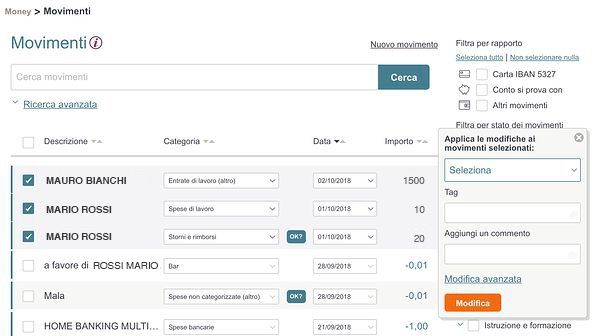
Una volta categorizzati in maniera corretta tutti i movimenti, puoi filtrare la loro visualizzazione usando le opzioni situate nella barra laterale di destra: tramite le caselle collocate sotto la dicitura Filtra per rapporto, puoi scegliere di visualizzare i movimenti relativi alla tua carta, al tuo conto e/o i movimenti personalizzati aggiunti manualmente al bilancio (a breve ti spiegherò come fare); usando le caselle poste sotto la voce Filtra per stato dei movimenti, puoi scegliere se visualizzare solo i movimenti segnati (quindi con categoria confermata) o solo i movimenti con categorizzazione incerta (quindi categorizzati automaticamente da Money e in attesa di conferma), mentre tramite le caselle collocate sotto la dicitura Filtra per categorie puoi filtrare i movimenti in base alle loro categorie di appartenenza.
Ti segnalo, inoltre, che cliccando sulla voce Ricerca avanzata, puoi effettuare delle ricerche all'interno dei tuoi movimenti, filtrandole in base al periodo di riferimento, al loro importo o ai tag associati ad essi. Cliccando, invece, sul pulsante Esporta in Excel (collocato in fondo a destra), puoi esportare la lista dei tuoi movimenti in formato Excel.
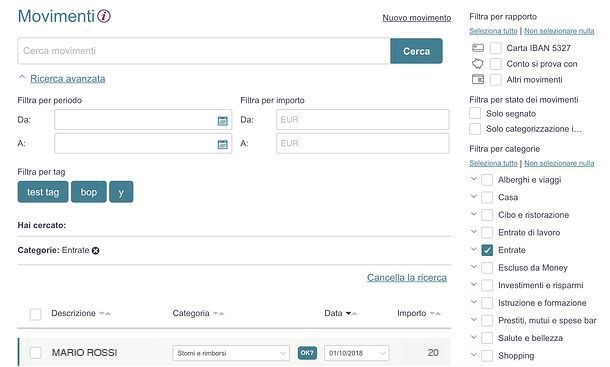
Come accennato in precedenza, puoi aggiungere anche dei movimenti personalizzati al tuo bilancio in maniera "manuale". Per fare ciò, clicca sulla voce Nuovo movimento collocata in alto a destra e compila il modulo che ti viene proposto.
Specifica, dunque, se stai aggiungendo un'entrata o una spesa spuntando una delle due caselle disponibili, digita la descrizione del movimento nell'apposito campo di testo, scegli una categoria dall'omonimo menu a tendina, indica la data della transazione, il suo importo e clicca sul pulsante Ok per dare conferma.
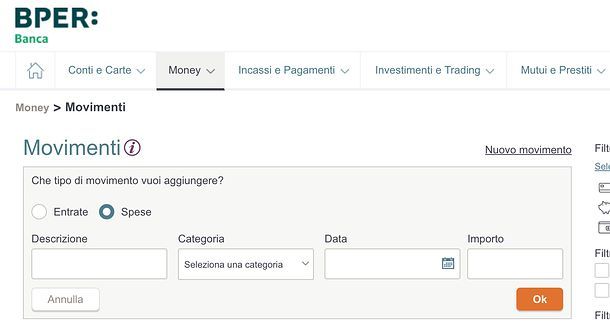
Qualora ne avessi bisogno, puoi creare anche delle nuove categorie, alle quali associare i tuoi movimenti. Per compiere quest'operazione, porta il cursore del mouse sulla scheda Money collocata in alto a sinistra e seleziona la voce Impostazioni dal menu che si apre.
Successivamente, vai nella sezione Categorie, seleziona una delle macrocategorie elencate nella barra laterale di sinistra (es. Entrate di lavoro o Alberghi e viaggi), clicca sul pulsante Crea nuova categoria (sulla destra) e crea la tua categoria personalizzata digitandone il nome nel riquadro che compare sullo schermo.
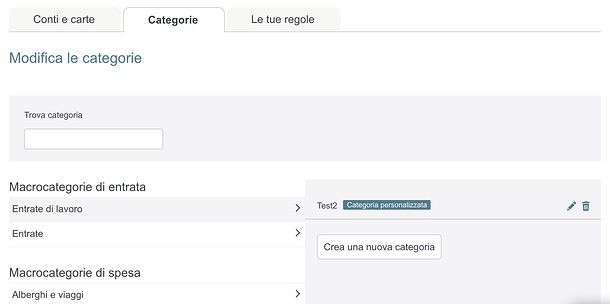
Rimanendo nelle impostazioni di Money, selezionando la scheda Le tue regole, puoi creare delle regole per cambiare automaticamente alcuni parametri delle tue spese o entrate.
Ad esempio, cliccando sul pulsante Cambia la data del movimento puoi impostare Money in modo che cambi automaticamente la data di alcuni movimenti; cliccando sul pulsante Categorizza in base all'importo puoi fare in modo che il sistema categorizzi un movimento in base al suo importo; cliccando sul pulsante Suddividi automaticamente un movimento puoi far suddividere automaticamente i movimenti che rispettano determinati requisiti, mentre cliccando sul pulsante Crea una regola su misura per te puoi creare una regola completamente personalizzata.
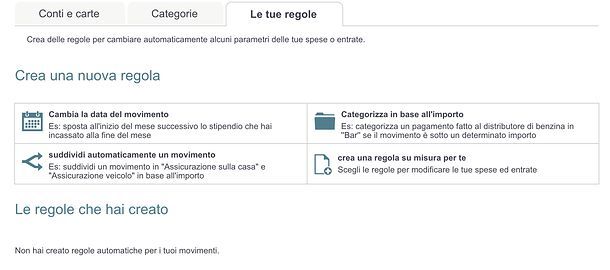
Gestione del budget
Un'altra funzione molto utile di Money di BPER Banca è quella relativa alla gestione del proprio budget, mediante la quale è possibile monitorare l'andamento delle spese e delle entrate e fissare dei limiti di spesa (o di entrata) per i mesi successivi, categoria per categoria.
Per accedere alla funzione di gestione del budget di Money, porta il cursore del mouse sulla scheda Money e seleziona la voce Budget dal menu che si apre. Ti verrà mostrata una pagina suddivisa in due sezioni: Budget attuale e Budget futuri.
Nella sezione Budget attuale puoi trovare una tabella che contiene tutte le spese e le entrate attuali, suddivise per categoria. Entrando più nel dettaglio, la colonna Effettivo mostra le entrate e le spese effettuate nel mese corrente o in quelli precedenti, con sia l'importo totale per macrocategoria sia quello per singole categorie. La colonna Budget, invece, mostra i budget di questo mese o di quelli precedenti, ordinati per macrocategoria. II budget viene calcolato in automatico in base alle spese effettuate negli ultimi 12 mesi.
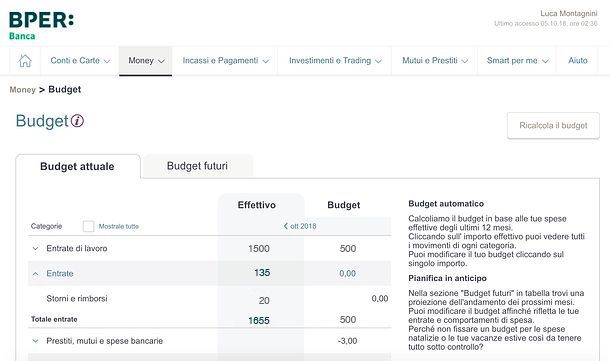
Se vuoi, puoi modificare i tuoi budget cliccando sui singoli importi nella colonna Budget della tabella. Dopo aver cliccato su un importo, ti verrà chiesto di compilare un modulo in cui indicare importo, tipo di movimento (entrata o spesa) e periodo di validità dell'impostazione: d'ora in poi, solo questo mese o automatico in base all'andamento dei periodi precedenti (es. come lo scorso mese, come la media di 3 mesi o come la media di 12 mesi).
Una volta impostate tutte le tue preferenze, clicca sul pulsante Modifica (collocato in basso a destra) per renderle effettive.
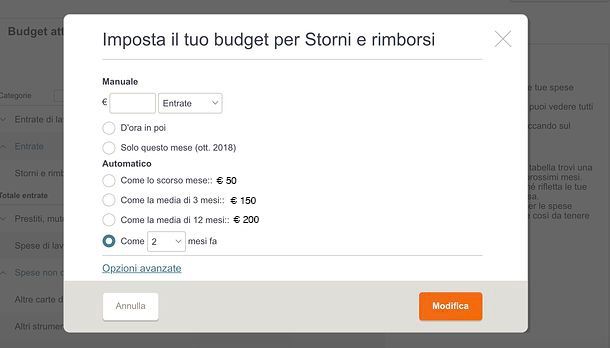
Nella sezione Budget futuri, invece, puoi trovare una tabella con le previsioni relative alle entrate e alle uscite dei prossimi mesi e i movimenti effettivi degli ultimi periodi. I dati sono suddivisi, anche in questo caso, in categorie: per visualizzarle tutte, apponi il segno di spunta accanto alla voce Mostrale tutte situata in alto a sinistra, accanto alla voce Categorie.
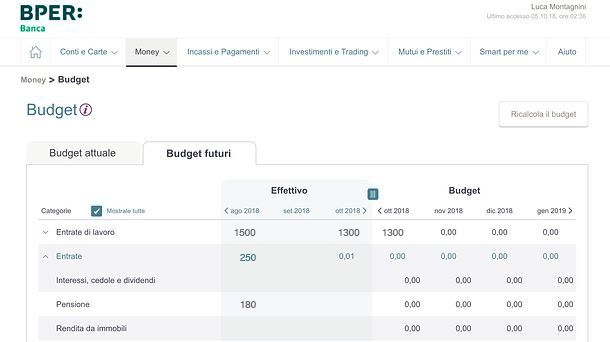
Per impostare un limite di budget per una categoria di spesa o di entrata, clicca sul relativo importo nella colonna Budget della tabella e compila il modulo che ti viene proposto.
Digita, quindi, l'importo e il tipo di movimento (entrata o spesa) per cui limitare il budget e indica il periodo di validità di quest'ultimo: d'ora in poi, solo questo mese o automatico in base all'andamento dei periodi precedenti (es. come lo scorso mese, come la media di 3 mesi o come la media di 12 mesi). Per salvare le impostazioni, clicca sul pulsante Modifica.
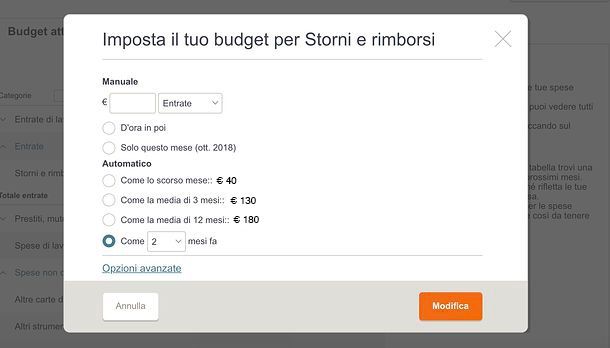
Cliccando, invece, sulle somme visualizzate nella colonna Effettivo, puoi visualizzare tutti i movimenti correlati a queste ultime.
Qualora ti servisse, ti segnalo che puoi salvare tutti i dati sotto forma di file Excel cliccando sul pulsante Esporta i dati in Excel che si trova in basso a destra.
Report
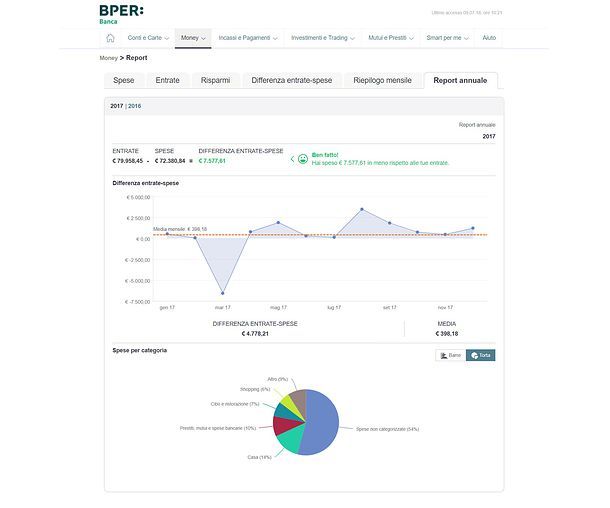
Ti piacerebbe visualizzare dei grafici dettagliati con l'andamento di spese, entrate e risparmi? Nulla di più facile: porta il cursore del mouse sulla scheda Money (collocata in alto a sinistra) e seleziona la voce Report dal menu che si apre.
Verrai reindirizzato su una pagina con una lista di grafici molto interessanti relativi a spese, entrate, risparmi, differenza entrate-spese, riepilogo mensile e report annuale. Ogni grafico prevede la visualizzazione a barre e a torta e permette di analizzare le informazioni presenti in esso in maniera molto semplice.
Cliccando, ad esempio, su ogni categoria presente in un grafico, è possibile visualizzare la lista dei movimenti ad essa collegati, mentre usando le opzioni collocate in alto a sinistra è possibile filtrare la visualizzazione dei dati in base a vari criteri (ad esempio, per le spese è possibile visualizzare i dati per categoria, per esercente o per tag). Comodo, vero?
Come usare Smart Mobile My Money
Smart Mobile My Money è l’applicazione ufficiale di BPER Banca, grazie alla quale è possibile accedere al servizio Money da smartphone e tablet. È completamente gratuita ed è compatibile sia con Android che con iOS: vediamo insieme come utilizzarla.
Installazione dell'app
Se hai uno smartphone o un tablet equipaggiato con Android, per installare l’app Smart Mobile My Money, apri il Google Play Store (l’icona con il simbolo ▶︎ colorato che trovi in home screen) e cerca “Smart Mobile My Money” nell’apposita barra che trovi in alto.
A ricerca ultimata, seleziona Smart Mobile My Money dalla pagina dei risultati e procedi con l’installazione dell’app, pigiando prima sul pulsante Installa e poi, se necessario, su quello Accetto. Se stai leggendo questo tutorial direttamente dal tuo device Android, puoi accedere alla pagina del Play Store dedicata a Smart Mobile My Money facendo tap qui. Ti ricordo che l’applicazione è compatibile solo con i dispositivi equipaggiati con Android 4.0.3 o successivi.
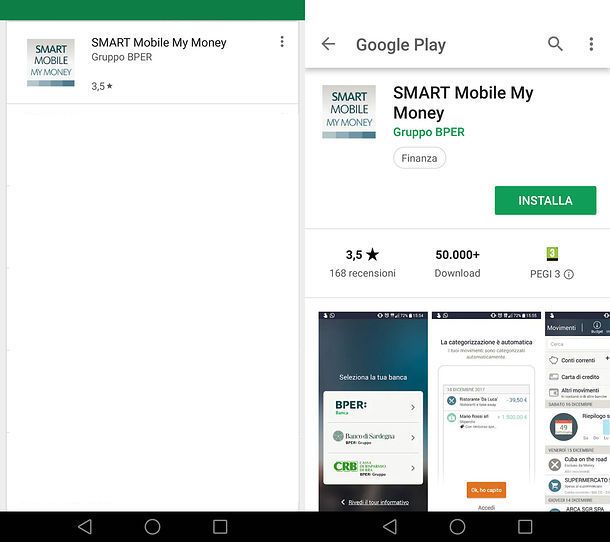
Su iPhone e iPad, l’installazione di Smart Mobile My Money è altrettanto semplice. Per prima cosa, avvia l’App Store pigiando sull’icona della “A” stilizzata su fondo azzurro che trovi in home screen. Dopodiché seleziona la scheda Cerca che si trova in basso a destra, cerca ”Smart Mobile My Money” nell’apposita barra che viene visualizzata sullo schermo e procedi con l’installazione dell’app pigiando prima sul suo nome tra i risultati della ricerca e poi sul pulsante Ottieni/Installa.
Potrebbe esserti chiesto di verificare la tua identità tramite Face ID, Touch ID o immissione della password dell’ID Apple. Se stai leggendo questo tutorial direttamente dal tuo dispositivo iOS, puoi accedere alla pagina dell’App Store dedicata a Smart Mobile My Money facendo tap qui. Ti ricordo che l’applicazione è compatibile solo con i dispositivi equipaggiati con iOS 8.0 o successivi.
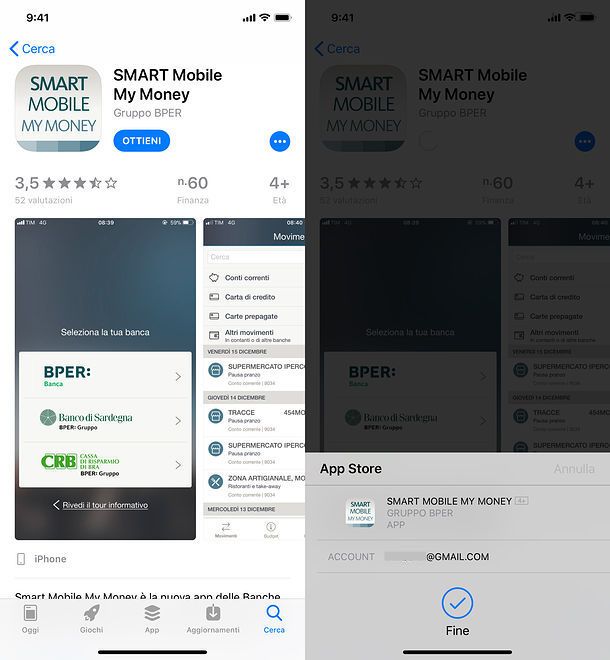
Ad installazione completata, avvia Smart Mobile My Money, selezionando la sua icona presente nella home screen del tuo dispositivo, e pigia sul pulsante Vedi come funziona, per visualizzare un breve tutorial introduttivo dell’app, oppure sul pulsante Accedi, per effettuare l’accesso con i dati del tuo account BPER Banca, Banco di Sardegna o Cassa di Risparmio di BRA.
Gestione dei movimenti
Ad accesso effettuato, ti ritroverai immediatamente di fronte alla schermata principale di Smart Mobile My Money con la lista degli ultimi movimenti, più i riepiloghi mensili e settimanali di entrate e uscite.
I movimenti evidenziati in giallo sono quelli categorizzati automaticamente dall’app: per confermarli, effettua uno swipe da sinistra verso destra su di essi. Per cambiare la loro categoria, invece, effettua uno swipe da destra a sinistra su di essi e seleziona una delle categorie e sotto-categorie disponibili nella schermata successiva (es. Casa, Cibo e ristorazione, Shopping o Veicoli e trasporti).
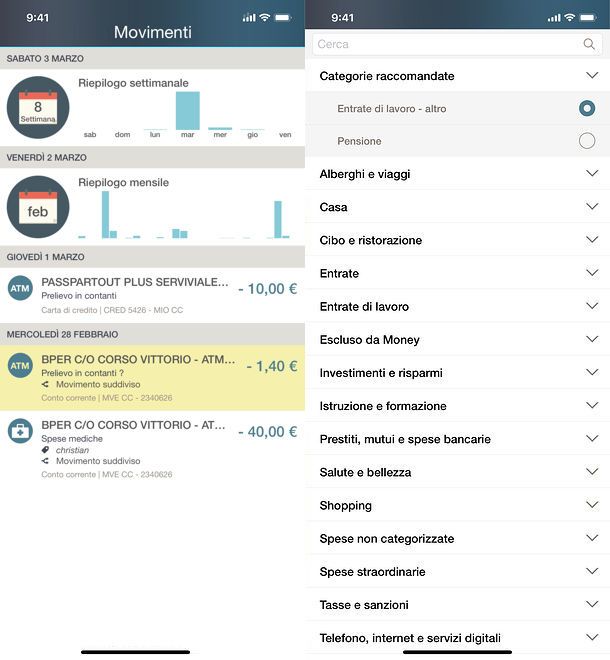
In caso di errori o ripensamenti, potrai modificare nuovamente la categoria di una spesa o un'entrata effettuando uno swipe da destra verso sinistra su di essa e selezionando una categoria e una sotto-categoria dalla schermata che si apre.
Effettuando, invece, uno swipe da sinistra verso destra su un movimento categorizzato, puoi accedere ad altre utili funzioni di Smart Mobile My Money: Suddividi per suddividere l’importo e assegnarlo a più categorie; Commento per aggiungere un commento alla transazione; Tag per aggiungere dei tag al movimento selezionato (opzione che permette di categorizzare ulteriormente entrate e spese e filtrarle in maniera ancora più semplice) e Info, per visualizzare tutti i dettagli di un’operazione, segnarla come spesa deducibile/detraibile o escluderla da My Money.
Le medesime operazioni si possono effettuare anche selezionando un’entrata o una spesa nel menu principale di Smart Mobile My Money (in modo da visualizzarne tutti i dettagli) e poi pigiando su uno dei pulsanti disponibili nella schermata che si apre.
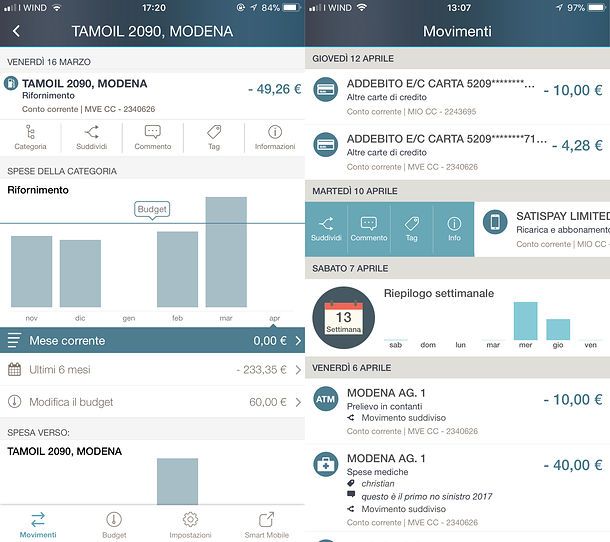
Se vuoi aggiungere un movimento personalizzato al tuo bilancio, recati in cima al menu principale di Smart Mobile My Money ed effettua uno swipe dall’alto verso il basso, in modo da far comparire il menu con la selezione dei conti, dopodiché pigia sulla voce Altri movimenti e, successivamente, sul pulsante Aggiungi un movimento.
Nella schermata che si apre, compila il modulo che ti viene proposto inserendo, nei rispettivi campi, importo e descrizione del movimento che desideri registrare; indica se si tratta di una spesa o un’entrata e usa i pulsanti collocati in basso per impostare categoria e data dell’operazione, aggiungere un commento e assegnare un tag a quest’ultima. Ad operazione completata, pigia sul pulsante Salva (in alto a destra) per salvare il movimento in Smart Mobile My Money.
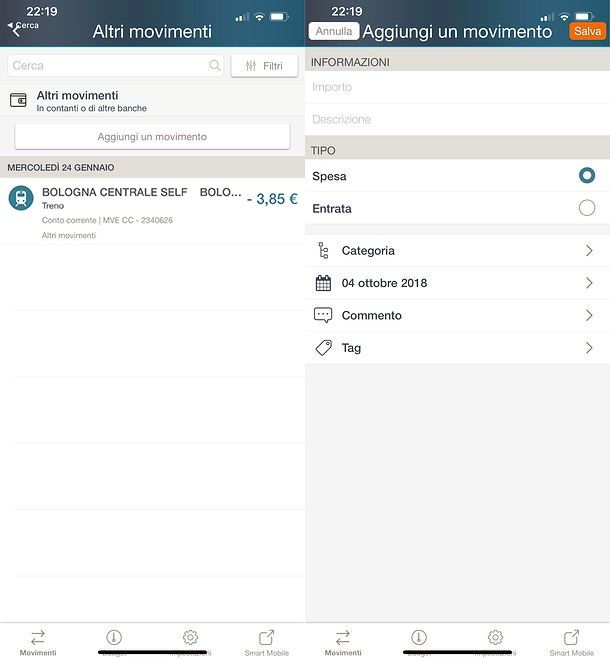
Per impostazione predefinita, Smart Mobile My Money mostra sia i movimenti riguardanti la propria Carta Conto BPER Banca che i movimenti relativi al proprio conto bancario, oltre ai movimenti aggiunti “manualmente” tramite la procedura che ti ho illustrato poc’anzi.
Se vuoi visualizzare solo i movimenti della Carta Conto, solo quelli del conto corrente o solo quelli aggiunti “manualmente” nell’app, recati in cima al menu principale di Smart Mobile My Money ed effettua uno swipe dall’alto verso il basso, in modo da far comparire il menu con la selezione dei conti. Dopodiché pigia sulla voce Carta prepagata per visualizzare solo i movimenti della carta, sulla voce Conto corrente per visualizzare solo i movimenti del conto corrente oppure sulla voce Altri movimenti, per visualizzare solo i movimenti personalizzati inseriti “manualmente” nel bilancio.
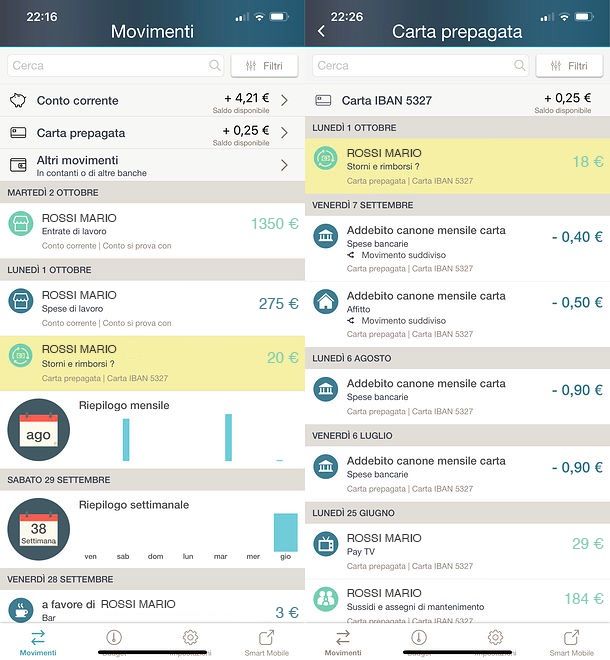
Per filtrare in maniera ancora più dettagliata i movimenti, puoi pigiare sul pulsante Filtra (collocato in alto a destra) e selezionare i criteri in base ai quali visualizzare entrate e uscite all’interno dell’app.
Usando la barra di regolazione collocata sotto la voce Importo puoi scegliere l’ammontare minimo delle operazioni da visualizzare; selezionando una delle opzioni presenti sotto la voce Periodo (es. Dall’inizio, Mese scorso o Anno scorso) puoi visualizzare solo le operazioni effettuate in un determinato lasso di tempo; selezionando una delle icone visualizzate sotto la voce Tipo puoi scegliere se visualizzare solo le operazioni di un certo tipo (spese deducibili e detraibili, escluse da Money o non categorizzate), mentre selezionando le voci presenti nei campi Categorie e Tag puoi limitare la tua ricerca ai movimenti associati a determinate categorie o tag.
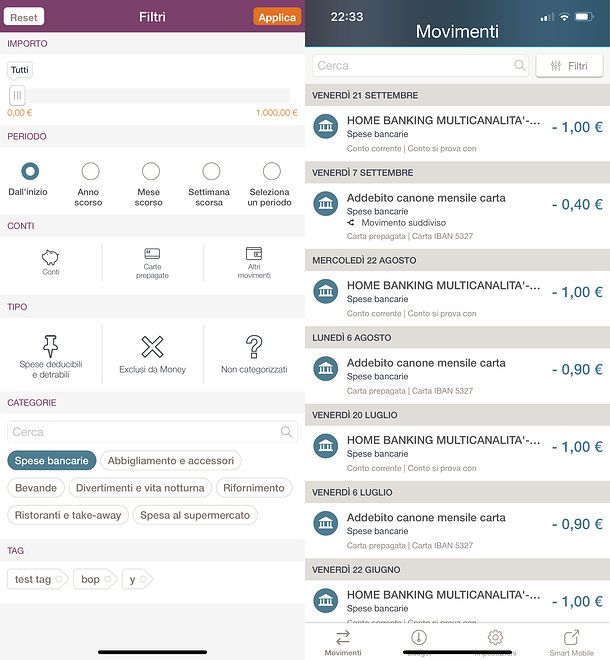
Una volta impostate le tue preferenze, pigia sul pulsante Applica e visualizzerai solo i movimenti corrispondenti ai criteri che hai selezionato. Per ripristinare la visualizzazione di tutti i movimenti, pigia nuovamente sul pulsante Filtri e poi su quelli Reset e Applica.
Report
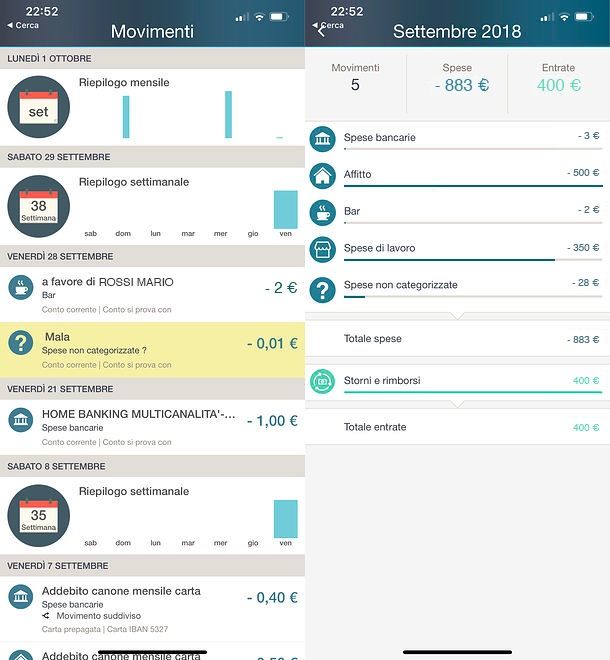
Altri strumenti molto utili per capire l’andamento delle proprie finanze sono i bilanci settimanali e mensili, presenti nel menu principale di Smart Mobile My Money. Selezionando uno dei bilanci proposti dall’app, puoi visualizzare dei grafici aggregati sulle entrate e sulle uscite registrare in un determinato lasso di tempo (es. settembre o la settimana che va dal 22 al 28 settembre) e una lista completa dei movimenti effettuati, suddivisi per categoria.
Pigiando su ogni categoria o ogni voce presente nella schermata (es. Spese bancarie, Affitto o Storni e rimborsi), puoi visualizzare in dettaglio tutti i movimenti collegati a quest’ultima.
Gestione del budget
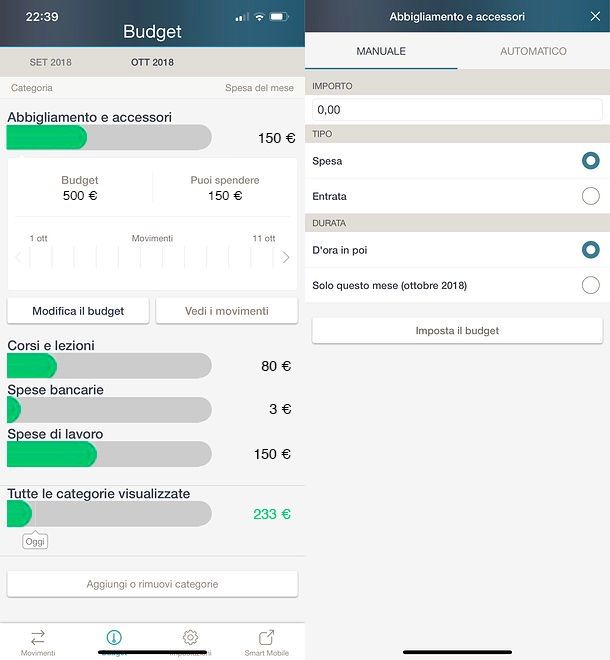
Come sottolineato anche in precedenza, il servizio Money di BPER Banca consente di impostare dei limiti di budget per qualsiasi categoria di spesa (o anche di entrata), in maniera semplicissima.
Per impostare dei limiti di budget tramite l’app Smart Mobile My Money, recati nella scheda Budget di quest'ultima (che su Android si trova in alto a destra e su iOS si trova in basso a sinistra), pigia sul pulsante Aggiungi o rimuovi categorie e seleziona le categorie di spesa o entrate per le quali vuoi impostare dei limiti di budget.
Successivamente, fai tap sul pulsante Salva, scegli una categoria di spesa/entrata tra quelle comparse nella scheda Budget e premi sul pulsante Modifica il budget che vedi in basso. Nella schermata che si apre, seleziona la scheda Manuale (in alto a sinistra), scegli se impostare il limite di budget per spese o entrate mettendo il segno di spunta accanto a una delle due opzioni disponibili, digita il limite di spesa/entrata da impostare nel campo Importo, scegli se far valere il limite d’ora in poi o solo questo mese e premi sul pulsante Imposta il budget per salvare i cambiamenti.
In alternativa, se preferisci, seleziona la scheda Automatico (in alto a destra) e imposta un limite di budget in base allo storico delle tue spese: come lo scorso mese, come la media di 3 mesi, come la media di 12 mesi e via discorrendo.
Una volta regolati i limiti di budget, puoi visualizzare anche i movimenti legati a ogni categoria per la quale li hai impostati: ti basta selezionare una delle categorie presenti nella scheda Budget e premere sul pulsante Vedi i movimenti che compare in basso.
Impostazioni dell'app
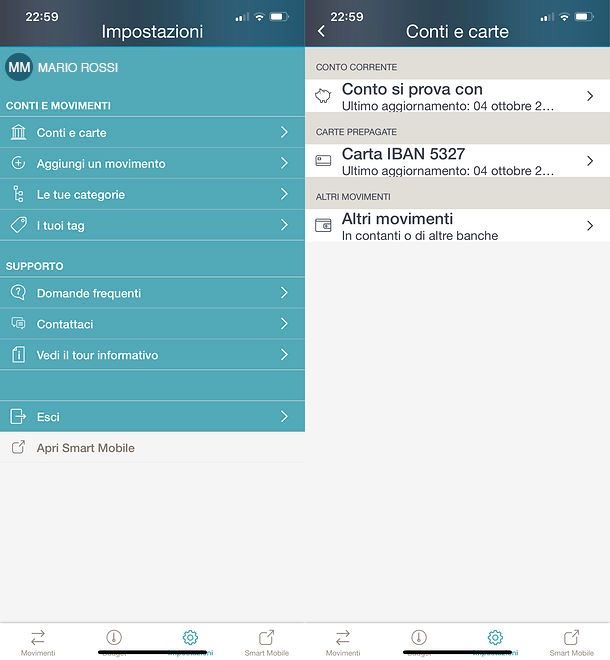
Recandoti nella scheda Impostazioni dell'app Smart Mobile My Money (che su Android si trova in alto a destra, mentre su iOS si trova in basso a sinistra), puoi visualizzare la lista di conti e carte inclusi nell’app avendo la possibilità di disattivarne la visualizzazione; aggiungere un movimento al bilancio in maniera manuale (come illustrato in precedenza); gestire le categorie e i tag usati per i movimenti; visualizzare le domande frequenti relative all’uso dell’applicazione; contattare il supporto di BPER Banca; visualizzare il tour informativo dell’app e uscire dall’account.
Inoltre, c’è il pulsante Apri Smart Mobile, che puoi trovare anche in alto a destra su Android o in basso a sinistra su iOS e che permette di aprire l’app Smart Mobile di BPER Banca, utile ad accedere ai servizi di Internet banking dell’ente su Android e iPhone/iPad.
Per maggiori informazioni
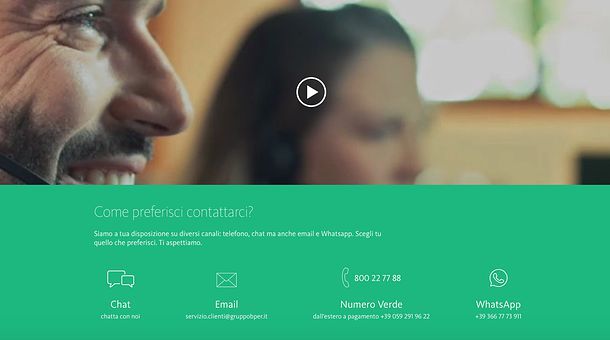
Se hai bisogno di maggiori informazioni sul funzionamento di Money di BPER Banca, hai dei dubbi circa la richiesta di una Carta Conto o l'apertura di un conto corrente, puoi contattare il supporto di BPER Banca utilizzando uno dei seguenti canali.
- Chat – collegandoti a questa pagina Web e cliccando sul pulsante Chat puoi metterti in contatto con il supporto di BPER Banca direttamente online, in tempo reale.
- Email – se preferisci utilizzare la posta elettronica, puoi metterti in contatto con BPER Banca inviando un'email all'indirizzo servizio.clienti@gruppobper.it.
- Telefono – puoi contattare il supporto di BPER Banca anche tramite telefono, chiamando il numero verde gratuito 800 22 77 88 oppure, se ti trovi all'estero, il numero a pagamento +39 059 291 96 22.
- WhatsApp – BPER Banca fornisce supporto anche tramite WhatsApp: basta aggiungere il numero +39 366 77 73 911 alla rubrica del proprio smartphone e contattare quest'ultimo tramite la chat della nota applicazione di messaggistica istantanea.
Se vuoi un consiglio, prima di contattare un operatore di BPER Banca, leggi la sezione del sito di BPER con le FAQ, cioè le risposte alle domande poste più frequentemente dagli utenti: lì potresti trovare anche le risposte ai tuoi dubbi.
Articolo realizzato in collaborazione con BPER Banca.

Autore
Salvatore Aranzulla
Salvatore Aranzulla è il blogger e divulgatore informatico più letto in Italia. Noto per aver scoperto delle vulnerabilità nei siti di Google e Microsoft. Collabora con riviste di informatica e cura la rubrica tecnologica del quotidiano Il Messaggero. È il fondatore di Aranzulla.it, uno dei trenta siti più visitati d'Italia, nel quale risponde con semplicità a migliaia di dubbi di tipo informatico. Ha pubblicato per Mondadori e Mondadori Informatica.